WordPress DNS 設定の初心者ガイド
公開: 2023-07-07ドメイン ネーム システム (DNS) は、現代の Web のバックボーンの 1 つです。 このシステムは何億ものレコードで構成されており、どの IP アドレスがどのドメインにマッピングされているかに関する情報が含まれています。 レコードを送信して DNS を更新できます。 これらのレコードの仕組みと WordPress DNS 設定の基本を理解することは、新しい Web サイトを立ち上げる際の重要なステップです。
WordPress DNS の「構成」とは、レコードの更新方法、ネームサーバーの構成方法などを知ることを意味します。 これらはすべて、選択したドメインから Web サイトにアクセスできるようにするために完了する必要がある基本的なタスクです。 DNS レコードの構成方法を理解しておくと、Web ホストを移行する場合にも役立ちます。
この記事では、ドメインのレコードの変更、ネームサーバーの構成、リダイレクトの設定、アドオン ドメインの管理の方法について説明します。
さあ、始めましょう!
目次:
- ドメインのレコードを変更する方法
- ネームサーバーの設定方法
- アドオン ドメインの管理方法
- リダイレクトを設定する方法
ドメインのレコードを変更する方法
ドメイン ネーム システム (DNS) レコードは、どの IP アドレスがどのドメインに接続しているかに関する情報を含むマッピング ファイルです。 誰かが Web サイトの URL にアクセスしようとすると、DNS レコードはブラウザにその URL を送信する「場所」を指示します。
DNS についてさらに詳しい入門書が必要な場合は、DNS とは何かについて説明した別の投稿を用意しています。
レコードにはいくつかの種類があり、ドメインの構成を変更するときにレジストラを通じて新しいレコードを送信できます。 処理できるレコードの種類には次のようなものがあります。
- アドレス レコード (A レコード) : これは、ドメインまたはサブドメインが IP アドレスを指すようにします。
- AAAA レコード: これは A レコードに似ていますが、IPv4 ではなく IPv6 アドレスを指します。
- 正規名レコード (CNAME レコード) : これらのレコードを使用して、エイリアスを正規ドメインにリダイレクトまたはマッピングできます。
- Mail Exchange Record (MX Record) : これは、ドメインの電子メールを処理するサーバーを指します。
- テキスト レコード (TXT レコード) : これらのレコードはトラフィックを誘導しませんが、ドメインの所有権を確認するときなど、他のサービスにテキストベースの情報を提供します。 たとえば、TXT レコードを使用して Google Search Console を検証できます。
- ネームサーバー レコード (NS レコード) : これらのレコードは、ドメインの DNS 情報を通信するサーバーを決定します。
実際には、このような種類のレコードの多くを処理する必要はありません。 ほとんどの Web サイトにとって最も重要なレコードは、A、CNAME、および MX (メール サーバーを使用している場合) です。
ドメインを登録するときは、レコードがない状態から開始されます (場合によっては、レジストラのパーキング ページにレコードがある場合もあります)。 これは、ドメインがどこも指していないことを意味します。 ドメインを機能させるには、A レコードを構成する必要があります。
このプロセスは、ドメイン レコードの追加または更新に使用しているドメイン レジストラーやホスティング サービスに関係なく、ほぼ同じように機能します。 たとえば、A レコードを追加するには、編集しているドメインの管理オプションにアクセスする必要があります。 新しいレコードを追加するオプションを見つけて、使用可能なオプションから[A レコード]を選択します。
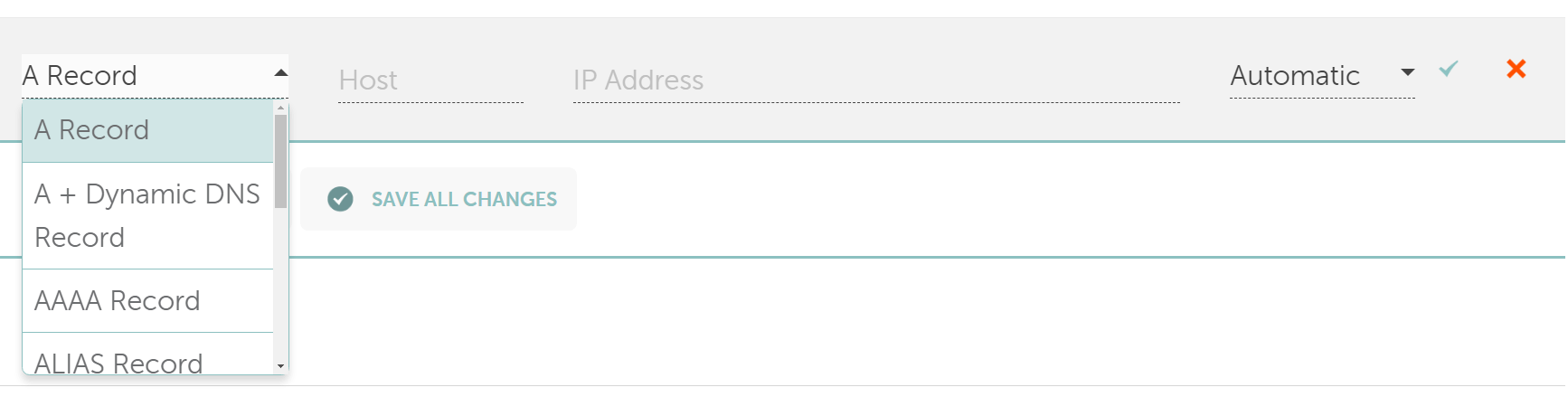
レコードには 3 つの主要なコンポーネントが含まれます。 1 つ目は名前またはホストで、対象とするドメインまたはサブドメインを指定します。 2 番目はサイトをホストする Web サーバーの IPv4 アドレス、3 番目は存続時間 (TTL) 設定です。 この設定により、DNS が更新を確認する前にレコードの情報をキャッシュする期間が決まります。
それを理解するために、 yourwebsite.comなどのルート ドメインの A レコードの例を次に示します。
- 名前: @ (ルート ドメインを表す)
- 値: 192.0.2.1 (Web サーバーの IP アドレス)
- TTL : 3600 (1時間)
「@」記号を使用すると、 blog.yourwebsite.comなどのサブドメインではなくルート ドメインを指していることを示すことができます。 A レコードは次のようになります。
名前: ブログ
タイプ: A
値: 192.0.2.1
TTL : 3600
IP アドレスに関しては、Web ホストから情報を取得できます。 新しい Web サイトをセットアップすると、Web ホストはそれに対応する IP アドレスを表示します。 これは、サイトに接続するドメインの A レコードに追加する必要があるアドレスです。
MX レコードも同様に機能しますが、4 つのコンポーネントがあります。 ホスト、値 (A レコードの IP アドレスに相当)、優先順位、TTL がわかります。

これらのコンポーネントは、A レコードの場合とほぼ同じように機能します。 ホストは、レコードがどのドメインに適用されるかを決定します。 この例では、「@」は、 yourwebsite.com (ルート ドメイン) に送信される電子メールに対してレコードが機能することを意味します。
MX レコード内の値は、使用する電子メール サーバーのドメイン名を指します。 一部のレジストラおよびホスティング プロバイダーは、電子メール ホスティング サービスも提供している場合があります。 そうでない場合は、サードパーティの電子メール ホスティング サービスを使用できます。 これらのサービスは、MX レコードに追加する値を示します。
複数のレコードがある場合、「優先順位」設定によって解決される順序が決まります。 つまり、電子メールは、応答するサーバーに到達するまで、各レコードを順番に試行します。
どのようなタイプのレコードを追加する場合でも、反映されるまでに時間がかかる可能性があることに注意することが重要です。 レコードが他の DNS サーバーに広められるまで、これには数分、場合によっては 1 日かかることがあります。 この伝達が完了するまで、関連付けられたドメインを使用しようとすると問題が発生する可能性があります。
ネームサーバーの設定方法
ネームサーバーは、DNS レコードを保存するサーバーです。 Web サイトにアクセスしようとすると、これらのサーバーがクエリを処理して、接続する必要がある IP アドレスを取得します。
ドメインを登録すると、通常、ドメインはそのレジストラーのネームサーバーにリンクされます。 ただし、ネームサーバー レコードを更新して、別の会社のサーバーを指すようにすることはできます。 これは、たとえば、Web ホストのネームサーバーを使用している場合や、WordPress Web サイトと連動するようにコンテンツ配信ネットワーク (CDN) を設定している場合に便利です。
ドメインにカスタム ネームサーバーを設定する場合は、その管理設定にアクセスする必要があります。
これは、Namecheap や Google Domains などのドメイン レジストラーから実行します。 または、Web ホスティング アカウントを通じてドメイン名を購入した場合は、そこでネームサーバーを管理する必要がある場合があります。
これらの設定には、新しいネームサーバーを追加するオプションがあるはずです。

ネームサーバー レコードには、サーバーの URL という 1 つのコンポーネントが含まれています。 カスタム レコードには少なくとも 2 つのサーバーを追加する必要があります。 たとえば、WordPress を Cloudflare と統合している場合、それらのネームサーバーは次のようになります。
tom.ns.cloudflare.com
sullivan.ns.cloudflare.com
これらのネームサーバーは使用するサービスによって異なり、通常は提供されます。 新しいネームサーバー レコードを追加した後、それらが反映されるまで待つ必要があります。
アドオン ドメインの管理方法
アドオン ドメインの設定方法を知ることは、WordPress DNS 設定を管理する上で重要な部分です。 ホスティング プランによっては、1 つの WordPress Web サイトしかホストできない場合があります。 その場合、アドオン ドメインを設定して追加の Web サイトを起動して実行できる可能性があります。
このプロセスは、ホスティング コントロール パネルから機能します。 一部のコントロール パネルでは、アドオン ドメインを作成するオプションが提供されない場合があります。 cPanel では、 [ドメイン]セクションにオプションがあります。
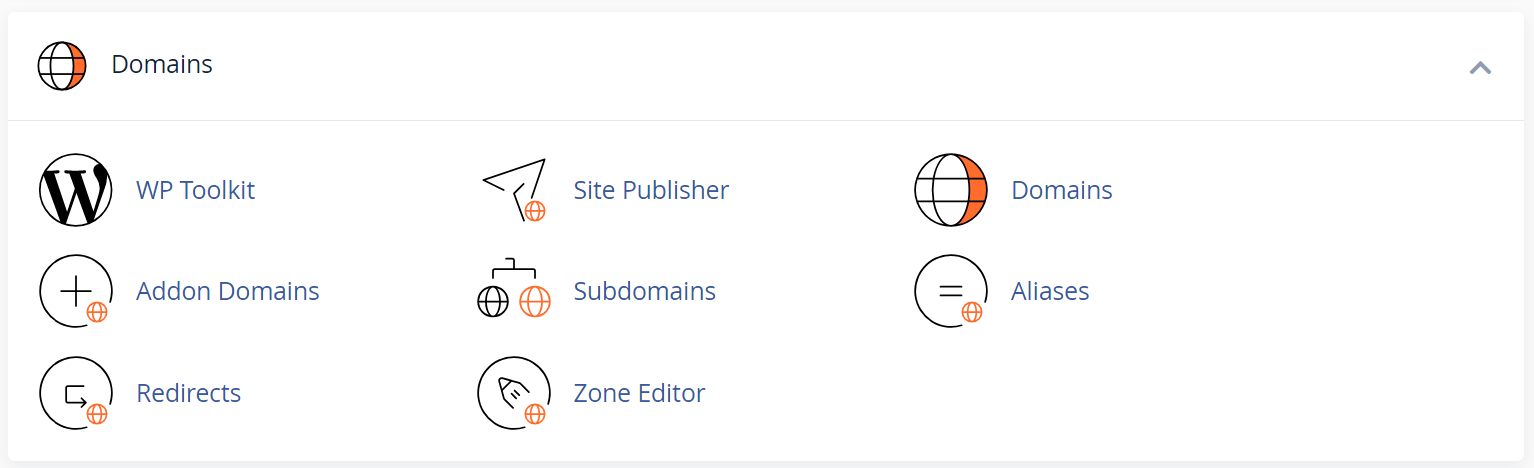
このオプションを使用すると、ホスティング アカウントに別のドメインを追加できるようになります。
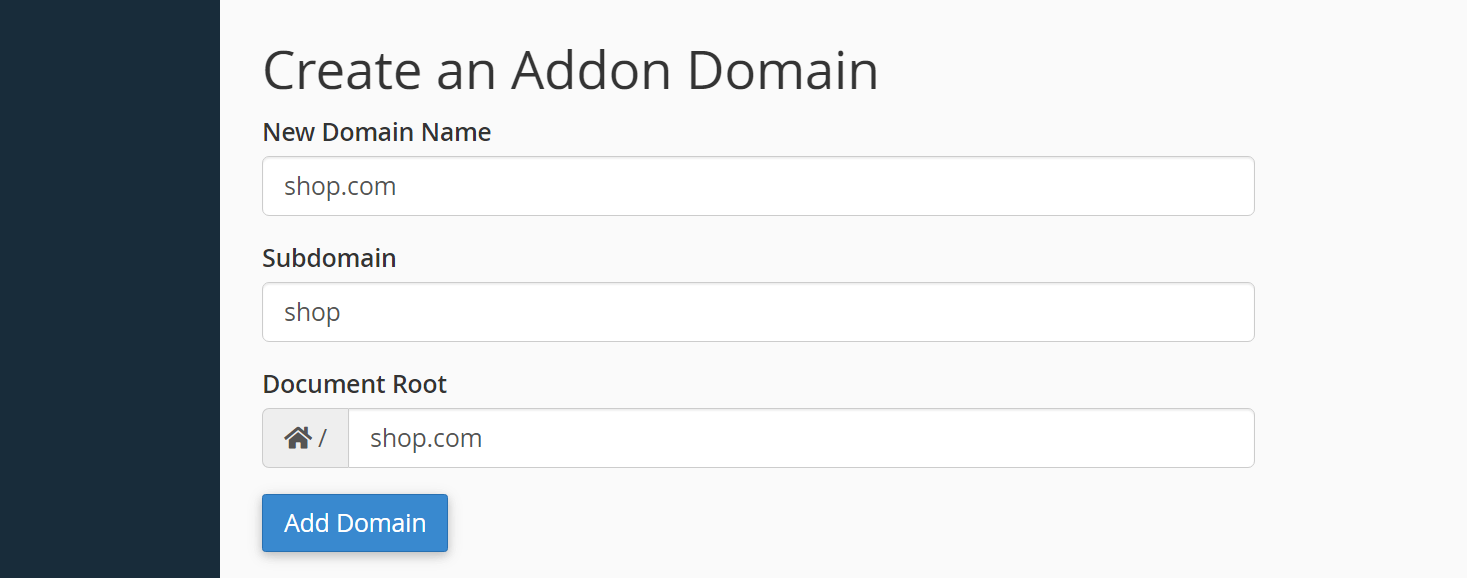
メインの WordPress ドメイン名にサブドメインを設定する場合 (例: subdomain.yoursite.com )、cPanel で別のサブドメインツールを使用できます。

リダイレクトを設定する方法
リダイレクトは、特にドメインを変更する場合、WordPress DNS 設定の重要なコンポーネントです。 ドメインにリダイレクトが設定されている場合は、代わりにユーザーを別のアドレスに送信します。 たとえば、トラフィックをyourwebsite.comからmynewwebsite.comにリダイレクトできます。
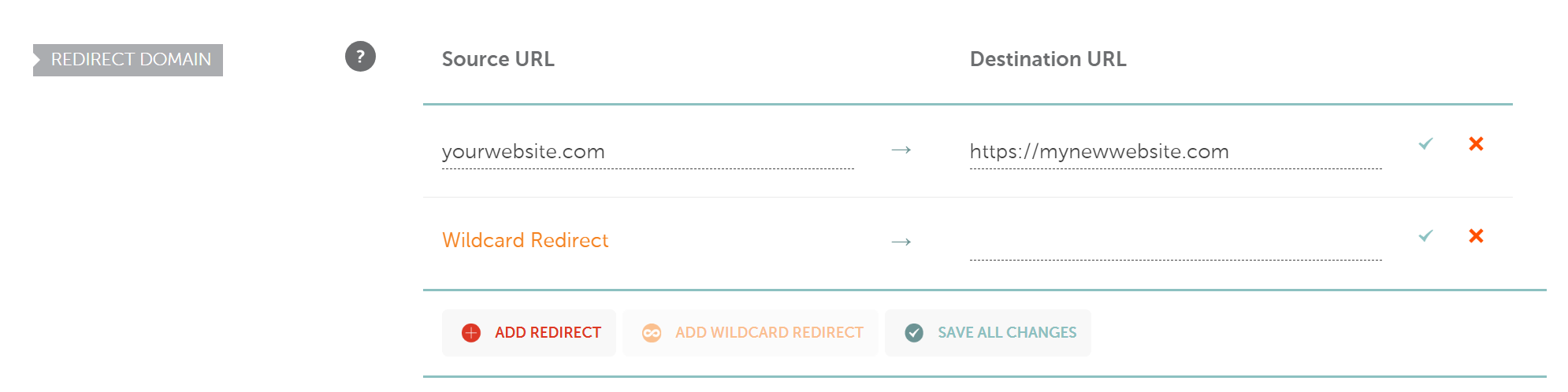
通常、リダイレクトは DNS レベルでは発生しません。 ただし、ほとんどのレジストラでは、ドメインの DNS 設定を構成する際にリダイレクトを設定できます。
前の例では、基本的なリダイレクトが確認できます。 ワイルドカード リダイレクトの動作は異なります。 ワイルドカード リダイレクトを使用すると、ソース URL の任意のページからのトラフィックを宛先 URL の対応するページにポイントできます。
たとえば、 yourwebsite.comからmynewwebsite.comへのワイルドカード リダイレクトを設定し、誰かがyourwebsite.com/contactにアクセスしようとすると、 mynewwebsite.com/contactにリダイレクトされます。 このタイプのリダイレクトは、ドメインの移行に最適です。
適切なプラグインを使用して WordPress でリダイレクトを設定することもできることに注意してください。 プラグインによっては、ほとんどのレジストラと比較してリダイレクトをより詳細に制御できる場合があります。
WordPress DNS 設定に関する最終的な考え
新しい WordPress ウェブサイトのセットアップは簡単です。 ただし、ドメインの登録と構成は、初めて行う場合には不安に感じるかもしれません。 DNS レコードがどのように機能するか、および訪問者が Web サイトにアクセスできるようにドメインを Web サイトに向ける方法を理解する必要があります。
A レコードと MX レコードの設定、ネームサーバーの設定、リダイレクトの設定、アドオン ドメインの管理の方法を知っていれば、WordPress DNS 設定で取り組む必要があるのはこれだけです。 新しい Web サイトの DNS 設定の構成にはそれほど時間はかかりません。想像よりもはるかに簡単なプロセスです。
WordPress の DNS 設定に関するこの投稿が価値があると思われた場合は、ドメイン名を購入するのに最適な場所のまとめもお楽しみください。
WordPress の DNS 設定についてご質問がありますか? 以下のコメントセクションでそれらについて話しましょう!
